Kaip tvirtai paleisti "Windows" programas "Mac" su paraleliais

Kartais Mac vartotojams reikia paleisti "Windows" programinę įrangą. Galbūt jums reikalinga programa, kuri nepasiūlė "Mac" versijos, o galbūt retkarčiais turėsite išbandyti "Internet Explorer" svetaines. Ką reikia, kad "Windows" būtų, "Parallels" yra geriausias įrankis darbui.
Kodėl reikia naudoti "Parallels", o ne "Boot Camp" ar "VirtualBox"?
SUSIJĘS: Kaip įdiegti "Windows" kompiuteryje su "Mac" paleidimo stovu
, galite nustatyti savo "Mac", kad paleistumėte "Windows" su "Boot Camp", bet tai reiškia, kad iš naujo paleiskite kompiuterį kiekvieną kartą, kai reikės naudoti "Windows". "Parallels" operacinėje sistemoje "MacOS" veikia "Windows", naudojant vadinamą virtualią mašiną. Tai leidžia greitai perjungti "Mac" ir "Windows" stalinius kompiuterius. Galite netgi sujungti du stalinius kompiuterius, jei norite, ir paleisti "Windows" programinę įrangą tiesiai iš "Mac" stalinio kompiuterio iš "Mac" doko.
Virtualios mašinos yra sudėtingos, tačiau "Parallels" paprasta nustatyti ir naudoti. Mac vartotojams yra ir kitų virtualių mašinų parinkčių, įskaitant atviro kodo VirtualBox, tačiau "Parallels" skiriasi tuo, kad jis skirtas tik "Mac" vartotojams. "Parallels" kainuoja daugiau (nes "VirtualBox" yra nemokamas, o "Parallels" nėra), tačiau yra šimtų mažų dizaino elementų, kurie padeda "MacOS" sistemoje paleisti "Windows" kuo neskausmingiausius ir leidžia greitai ir paprastai nustatyti viską. tai verta išlaidų.
Kiek kainuoja lygiagrečiai?
Naršydami "Parallels" svetainę, gali būti šiek tiek sudėtinga išsiaiškinti, kas iš tikrųjų kainuoja. Taigi, čia pateikiamas greitas išskaidymas:
- Pirkdami naujausią "Parallels Desktop" versiją, esate už tai sumokėję 80 USD. Tai leidžia paleisti "Parallels" viename "Mac" kompiuteryje.
- Atnaujinimas iš vienos "Parallels" versijos į kitą paprastai kainuoja 50 JAV dolerių, o tikriausiai bus reikalingas kas pora metų, jei nuolat įdiegsite naujausias "macOS" versijas.
- Prenumerata suteikia prieigą prie visų "nemokamai" atnaujinimų pagal "Parallels" svetainę.
SUSIJĘS: Kaip padaryti "Linux" ir "macOS" virtualias mašinas nemokamai naudojant "Parallels Lite"
Jei norite tik išbandyti "Parallels" ir pamatysite, ar tai jums tinka, galite: programinė įranga, kurią galite pasiekti per 14 dienų, nesuteikiant kredito kortelės numerio. Taip pat yra "Parallels Desktop Lite", kuri nemokama "Mac App Store" ir leidžia kurti tiek "Linux", tiek "macOS" virtualios mašinos. Tačiau, jei mokate už prenumeratą, "Parallels Desktop Lite" gali paleisti "Windows" virtualiosiomis mašinomis.
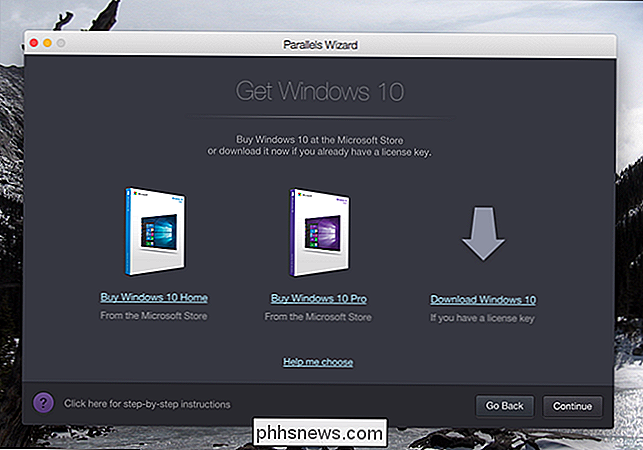
Dar vienas pastaba: "Parallels" įsigijimas nesuteikia jums "Windows" licencijos arba "Windows" produkto raktos. Jei turite "Windows" diegimo kompaktinį diską arba USB raktelį su galiojančia licencija, galite naudoti jį, priešingu atveju turėsite įsigyti "Windows 10" iš "Microsoft", kad sukurtumėte "Windows 10" virtualios mašinos.
SUSIJĘS: Jūs neturite Reikia produkto raktą, kad įdiegtumėte ir naudotumėte "Windows 10"
Pažymėtume, kad techniškai nereikia produkto kodo įdiegti ir naudoti "Windows 10". "Microsoft" iš esmės atsisakė vykdyti licencijos reikalavimus su "Windows 10", ir jūs galite atsisiųskite "Windows 10" tiesiai iš "Microsoft" nemokamai (tikriausiai norėsite tai ISO failo forma). Tačiau teisiškai jums vis tiek reikia produkto kodo, kad galėtumėte naudoti "Windows" net virtualioje mašinoje.
Kaip įdiegti "Windows" lygiagrečiai
Turite viską, ko reikia? Gerai. Naujas virtualios mašinos vedlys, kuris paleidžiamas pirmą kartą paleidus "Parallels", daro procesą paprastą.
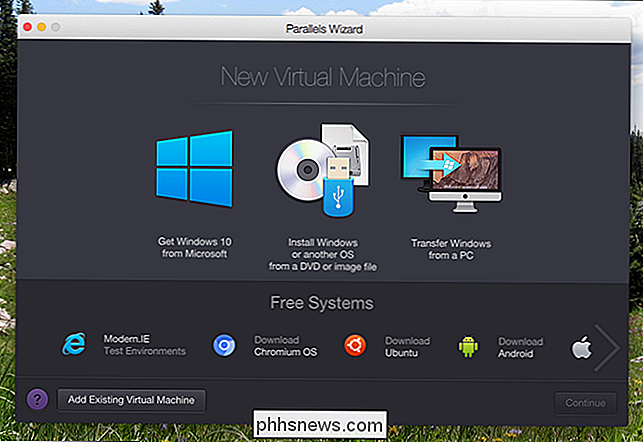
Darant prielaidą, kad jau turite "Windows" kompaktinį diską ar ISO, spustelėkite mygtuką "Įdiekite" Windows "arba kitą" OS "iš DVD ar vaizdo failo".

ISO arba DVD turėtų būti rastas automatiškai; kitaip spustelėkite mygtuką "Rasti rankiniu būdu". Tada spustelėkite "Tęsti".
Jums bus klausiama, ar norite "Express" diegimo, kuris automatizuoja diegimo procesą, kad jums nereikėtų įvesti produkto kodo arba spustelėkite "Kitas".

Pasirinkite šią parinktį, jei norite, kitais būdais planuojate įdiegti auklę šiek tiek.
Kitas būsite paklausti, ką jūs planuojate naudoti šią virtualią mašiną: su darbu susijusią programinę įrangą ar žaidimus.
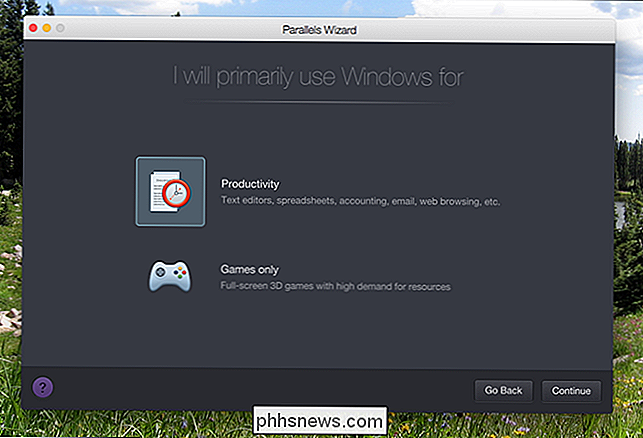
Jei pasirinksite Tik žaidimai, virtuali mašina bus nustatyta naudoti daug daugiau išteklių, taigi spustelėkite ją tik jei jūs ketinate atlikti rimtus žaidimus virtualioje mašinoje (tai tikriausiai nėra puiki idėja). Taip pat įsitikinkite, kad jūsų Mac net turi pakankamai išteklių skirti - jeigu paskirstysite kompiuterio išteklius per mažai, jūsų virtualioji mašina bus labai lėta. Galite keisti šiuos nustatymus vėliau, bet aš rekomenduoju eiti su "Produktyvumas" beveik visais atvejais.
Galiausiai bus paprašyta pateikti keletą detalių: kokia mašina turėtų būti pavadinta, kur ji turėtų būti, ir ar norite, kad kompiuteryje būtų spartieji klavišai.
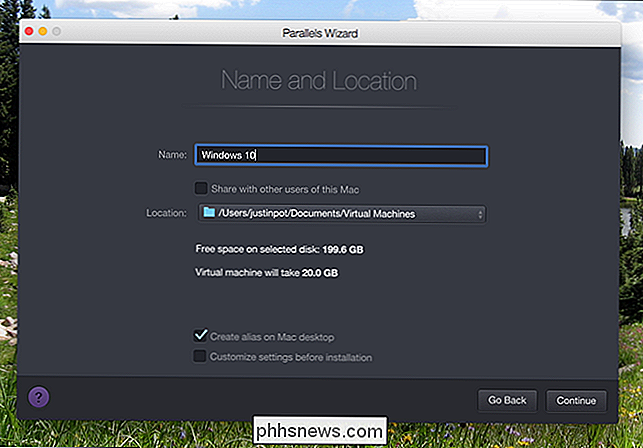
Taip pat galite konfigūruoti nustatymus prieš diegdami - nesijaudinkite, galite bet kuriuo metu keisti bet kurį iš šių, jei nenorite nerimauti dabar. Spustelėkite "Tęsti".
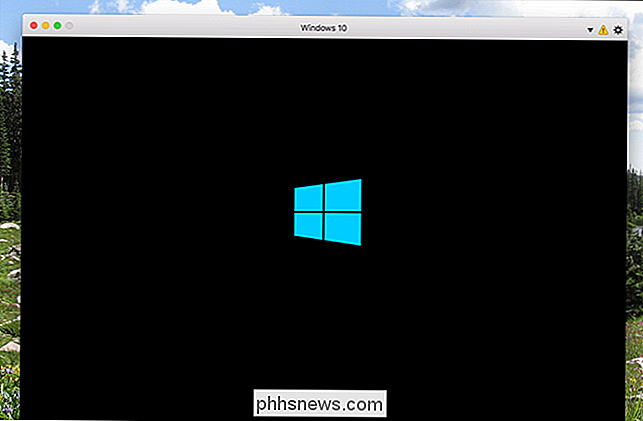
Bus paleista "Windows" diegimo programa. Jei pasirinkote "Express" diegimą, nieko nereikės daryti: tiesiog žiūrėkite, kaip įdiegia "Windows". Jei ne, turėsite spustelėti "Kitas" keletą kartų ir įvesti savo produkto kodą, kaip įprasta Windows diegimui.
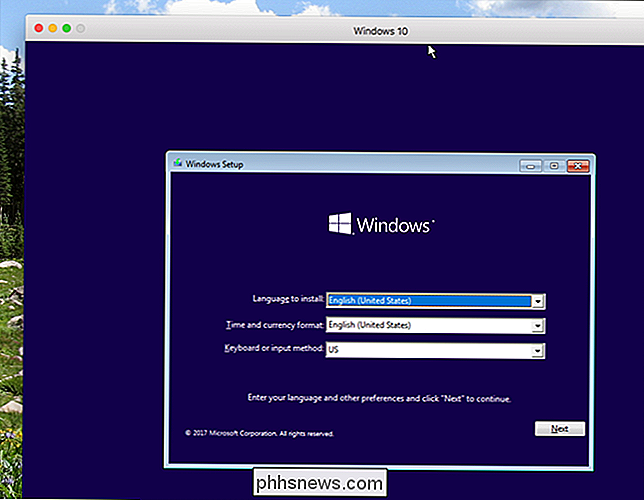
Diegimo procesas gali užtrukti, jei dalyvauja mechaniniai standieji diskai arba DVD. Tačiau jei viskas prasiskverbia iš SSD, jūs būsite paleisti ir paleisti per kelias minutes.
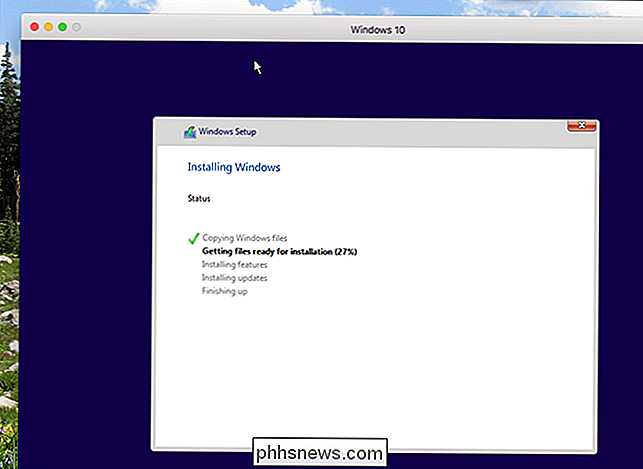
Galų gale pamatysite "Windows" darbalaukį! Mes beveik baigėme.
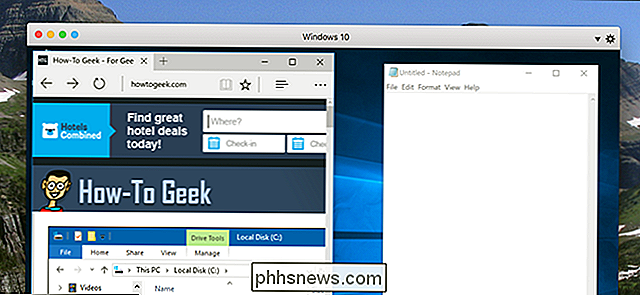
Kaip integruoti savo virtualią mašiną į macOS
Tai viskas gerai ir gerai, ir jūs galite pradėti naudotis "Windows" dabar, bet jei tikrai norėtumėte gauti geriausią iš "Parallels" pasiūlymo , turite dar kelis žingsnius priekyje.
Viršutinėje dešinėje savo virtualios mašinos pamatysite atsarginį ženklą. Tai leidžia jums žinoti, kad reikia įdiegti "Parallels Tools". Įdiegus tai, galite greitai perkelti pelę tarp "macOS" ir "Windows", taip pat leidžia pasiekti "Mac" failus iš "Windows". Norėdami pradėti, spustelėkite šį atsarginį ženklą, tada spustelėkite "Įdiegti" Parallels Tools ".
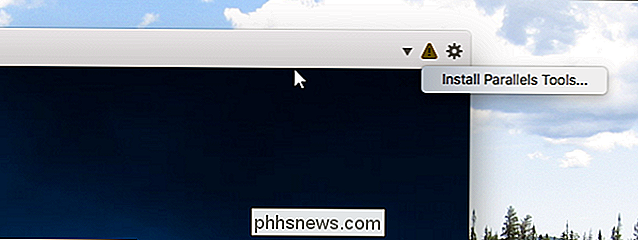
Tai padarys virtualaus kompaktinio disko sukūrimą" Windows "virtualioje mašinoje. Jums bus klausiama, ką jūs norite padaryti "Windows"; pasirinkite "Įdiegti Parallels Tools".
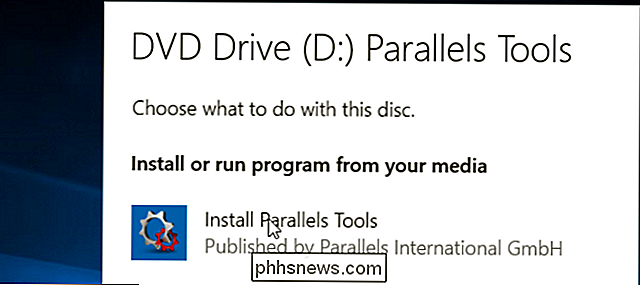
Diegimo programa užtruks keletą minučių ir galiausiai reikės iš naujo paleisti "Windows". Tai atliksite ir jūs būsite paleisti: jūsų virtualioji mašina bus integruota su macOS.
Kai įdiegta "Parallels Tools", "Windows" labai gerai integruoja "macOS". Yra keletas pavyzdžių:
- Pelės perkėlimas į "Windows" virtualųjį kompiuterį yra vientisas.
- Nieko, ką kopijuojate į "Windows" mainų sritį, galite įklijuoti "Mac" programose ir atvirkščiai.
- Dokumentai , "Atsisiųsti" ir "Desktop" aplankai sistemoje "Windows" yra simboliškai susieti su tais pačiais aplankais "macOS". Pakeiskite failą vienoje vietoje ir jis pakeičiamas kitoje.
- Jei "MacOS" kompiuteryje veikia "Dropbox" arba "iCloud", šie aplankai yra pasiekiami "Windows Explorer".
- Jei "OneDrive" nustatytas sistemoje "Windows", tai yra prieinama tu esi macOS.
- "Mac" dokas rodomos atskiros "Windows" programos.
Mes galėtume tęsti: integracijos mastas yra stulbinantis. Jei kuri nors iš jų jus nuliūdins dėl bet kokios priežasties, galite ją pakeisti, uždarę virtualų mašiną, tada spustelėdami mygtuką "Nustatymai".
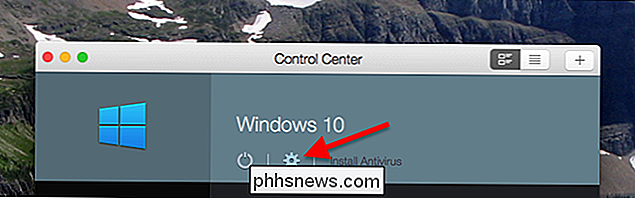
Eikite į skirtuką "Bendrinimas", kad išjungtumėte aplanką.

Ir galva į skirtuką "Programos", kad "Windows" programos nebūtų rodomos "Mac" dokas.
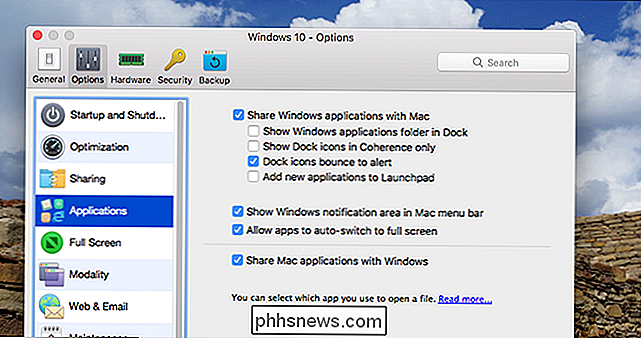
Yra ir kitų rūšių nustatymų, kuriuos galėtume ištirti, tačiau šis straipsnis yra tik pradinis taškas. Nirvėkite ir eksperimentuokite.
Daugiau nei paprasta Windows
Parallels yra ne tik "Windows" paleistis, bet ir galite naudoti "Linux", "ChromeOS" ir net "macOS" virtualiosioms mašinoms.
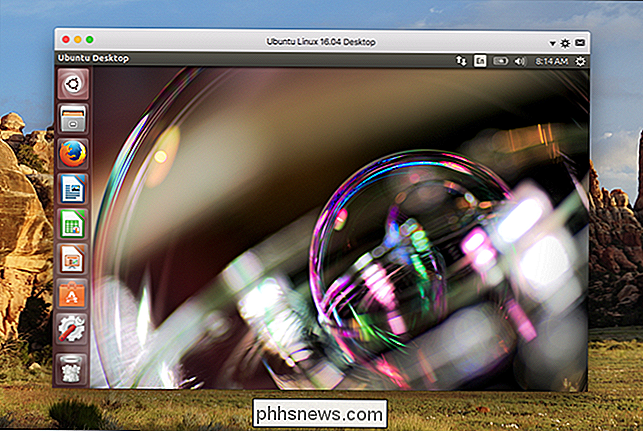
Mes aprašėme, kaip sukurkite "Linux" ir "macOS" Virtualus aparatas "Parallels Desktop Lite", o procesas yra identiškas visai "Parallels Desktop" versijai, taigi, jei jus domina, peržiūrėkite šį straipsnį.
SUSIJUSIOS: Kaip išlaisvinti disko vietą Paraleliai
Jei ketinate kurti daug virtualių mašinų, taip pat turėtumėte perskaityti apie disko išlaisvinimą "Parallels", nes šios mašinos suvalgys daug kietojo disko.
Kaip slėpti, perkelti, pakeisti ar ištrinti plytelių sekimo programą iš savo sąskaitos
Plytelių stebėjimo įrenginiai yra patogu, mažai "Bluetooth" įrenginių, leidžiančių jums rasti raktus, piniginę ar ką nors, ką galite prisegti juos į. Po to, kai susiejote juos su savo sąskaita, jie yra šiek tiek sunkiai pašalinami pagal dizainą. Štai kaip paslėpti plytelę iš savo paskyros, perkelti į pakeitimo plytelę arba visiškai ištrinti plytelę.

Kaip konfigūruoti ir pradėti dirbti su Synology NAS
"Synology" siūlo labai patogią prie tinklo prijungtą saugyklą (NAS) įrenginio veikimą, tačiau tai nereiškia, kad ją išpakuosite ir paleiskite yra būtent vieno paspaudimo reikalas. Kas yra Synology NAS? "Synology" yra 2000 m. Įkurta kompanija, kuri specializuojasi tinklo veikloje. Pritvirtintos saugyklos (NAS) įrenginiai.



